Heutzutage stehen viele Unternehmen vor der Frage, ob sie künstliche Intelligenz (KI) in ihre Abläufe integrieren sollen. Um den Nutzen von KI möglichst vielen Mitarbeitenden zugänglich zu machen, entscheiden sich viele für Microsoft 365 Copilot. Diese Implementierung geschieht oft genauso überstürzt wie die Einführung von Microsoft Teams während der Corona-Zeit, oftmals ohne tiefgehendes Wissen und ausreichende Kommunikation. Unternehmen möchten den technologischen Anschluss nicht verlieren. Aber wie kannst du dich selbst auf die Einführung von KI vorbereiten?
Ein wesentlicher Schritt, um deine Daten in OneDrive zu schützen, besteht darin, regelmäßig zu überprüfen, wer darauf Zugriff hat. Dies solltest du auch ohne den Einsatz von Copilot im Unternehmen regelmäßig tun, da Personen mit entsprechenden Berechtigungen über verschiedene Suchfunktionen, wie SharePoint oder Teams, Zugriff darauf haben. Copilot kann als erweiterte Funktion zur SharePoint-Suche verstanden werden.
In diesem Blogpost findest du eine detaillierte Schritt-für-Schritt-Anleitung, die dir hilft, deine Freigaben in OneDrive zu überprüfen.
- Rufe dein OneDrive im Browser auf
- Gehe oben rechts auf das Zahnrad und dann auf „OneDrive-Einstellungen“
- Gehe auf der linken Seite auf „Weitere Einstellungen“
- Dann auf den Punkt „Bericht zum Teilen ausführen“
- Wähle einen Ort in deinem OneDrive zum Speichern aus


Du bekommst eine E-Mail mit Link zu dem Ordner, in dem die CSV-Datei mit dem Report abgelegt wurde, sobald der Bericht fertig ist.
Wie kann ich die CSV Datei in Excel so öffnen, dass ich den Inhalt richtig lesen kann?


Den Report kannst du zur besseren Ansicht in Excel importieren. Dafür
- Excel öffnen
- Auf den Reiter „Daten“
- „Aus Text/CSV“ anklicken
- Die Datei auswählen und „Importieren“ klicken
- Im Folgenden auf „Daten transformieren“ unten links klicken
- Im oberen Bereich auf „Erste Zeile als Überschriften verwenden“
- Dann oben links auf „Schließen & laden“
Der Liste kannst du nun entnehmen mit wem du welche Daten aus deinem OneDrive teilst, welche Berechtigung diese Personen haben und wo die Daten liegen.
Wie kann ich die Freigaben entfernen?
In OneDrive Online kannst du nun die entsprechende Datei suchen und per Klick auf die drei Punkte im Kontextmenü „Zugriff verwalten“ auswählen.



Im sich öffnenden Fenster kannst du nun oben rechts alle Freigaben löschen, dann haben nur Besitzer weiter Zugriff. Oder du klickst einzelne Personen an, um die Freigabe anzupassen. Freigabe-Links kannst du ebenfalls über den Reiter „Links“ einzeln anpassen, ähnlich wie bei Personen.
Sollte es dir trotz aller Bemühungen nicht gelingen Freigaben zu entfernen, wende dich vertrauensvoll an deinen IT-Admin.
Der kann dir sicherlich ein PowerShell Script schreiben 😛
Oder die „Webseitberechtigungen“ für dein OneDrive mit dir durchgehen.
Du kannst aber auch mich kontaktieren und wir schauen, wie ich bei der Copilot Einführung unterstützen kann.
© Andre Thiemann
Dieser Blog ist ein privater Blog, in dem ich euch mein Wissen zu allen möglichen Microsoft Themen zur Verfügung stelle. Mit den Angaben sind keine Dienstleistungen und Pflichten verbunden. Die Pflicht, zur letzten Prüfung auf Richtigkeit, liegt immer bei dem ausführenden Administrator selbst.
office freigeben re ecke oben löschen: Schade Ihre Seite hat so viel versprechend angefangen.
Hallo, danke für Ihr Feedback.
Leider verstehe ich Ihren ersten Satz nicht.
Habe ich etwas falsches in dem Beitrag stehen?
Korrigieren Sie mich gerne, geben Sie Ihre Meinung ab: Davon lebt die Community.
Ich freue mich auf den Austausch 🙂